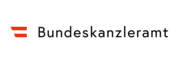Unser Bildungsangebot für Funktionär:innen im Überblick
Allgemeines
Der Header Slider steht nur auf der Startseite zur Verfügung. Dort können im Bereich “Slider” “Text Media Elemente” eingefügt werden. In den Elementen werden Bilder, Text und Links verwaltet, die dann im Slider entsprechend ausgelesen werden.
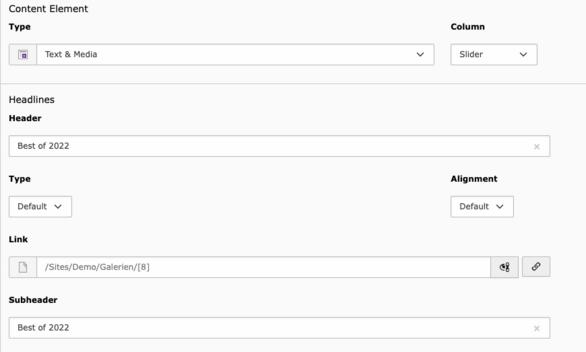
Überschrift H1
Überschrift H2
Überschrift H3
Überschrift
Die Strichstärke der Überschrift kann variable durch das setzen von “Text Bold bzw. Fett” gesteuert werden.
Die gewünschte Überschrift kann durch das setzten im Text Editor von “Paragraph” auf “Heading ..” gesteuert werden. ACHTUNG! Dadurch setzt man Überschriften die auch in der Suchmaschine als Überschriften erkannt werden, daher sollte hier die Überschriften Hierarchie berückstichtig werden.
Wenn man einen Text als Überschrift stylen möchte aber nicht als Überschrift für die Suchmaschine kennzeichnen möchte, muss die gewünschte Überschrift im Text Editor über das Feld “Styles” gesetzt werden.
Das ist ein Text Element
Das ist ein Text. Lorem ipsum dolor sit amet, consetetur sadipscing elitr, sed diam nonumy eirmod tempor invidunt ut labore et dolore magna aliquyam erat, sed diam voluptua. At vero eos et accusam et justo duo dolores et ea rebum. Stet clita kasd gubergren, no sea takimata sanctus est Lorem ipsum dolor sit amet. Lorem ipsum dolor sit amet, consetetur sadipscing elitr, sed diam nonumy eirmod tempor invidunt ut labore et dolore magna aliquyam erat, sed diam voluptua. At vero eos et accusam et justo duo dolores et ea rebum. Stet clita kasd gubergren, no sea takimata sanctus est Lorem ipsum dolor sit amet.
Das ist ein Absatz. Lorem ipsum dolor sit amet, consetetur sadipscing elitr, sed diam nonumy eirmod tempor invidunt ut labore et dolore magna aliquyam erat, sed diam voluptua.
Container
Container werden zur Strukturierung von Inhalten verwendet. Dabei unterscheiden wir zwischen Container die eine Styling-Funktion für einen 1-spaltigen Inhalt verwendet werden und Container die Inhalte in Spalten aufteilen.
Im Reiter “Erscheinungsbild” kann gewählt werden ob der Container über die Gesamte Bildschirmbreite gesetzt werden soll. Zusätzlich kann im Reiter “Erscheinungsbild” gewählt werden wie viel Abstand der Container nach oben unten haben soll, um so Inhalte auflockern zu können. Es kann auch gewählt werden wie viel Abstand der Container von links und rechts haben soll. Somit lassen sich Inhalte einerseits über die ganze Bildschirmbreite aber auch eingerückt darstellen.
Im Reiter “Erscheinungsbild” kann auch eine Hintergrund- & Rahmenfarbe aus den vordefinierten Landjugend Farben gesetzt werden. Dazu muss im Reiter “Erscheinungsbild” einerseits die Farbe gewählt werden und andererseits unter dem Feld “Frame” der Wert “Benutzerdefinierter Hintergrund/Rahmen” ausgewählt werden. Es muss immer eine Hintergrund und eine Rahmenfarbe gesetzt werden, ansonsten wird das nicht ausgelesen.
In dem Reiter “Erscheinungsbild” können unter dem Feld “Frame” auch weitere Layouts ausgewählt werden. Darunter folgende:
- Grauer Hintergrund
- Der Inhalt des Containers wird dann auf einem grauen Hintergrund angezeigt
- Grauer Balken oben
- Der Inhalt des Containers wird mit einem grauen Hintergrund hinterlegt, welcher allerdings eine fixe Höhe hat und oben an dem Inhalt positioniert ist.
- Grauer Balken unten
- Der Inhalt des Containers wird mit einem grauen Hintergrund hinterlegt, welcher allerdings eine fixe Höhe hat und unten an dem Inhalt positioniert ist.
- Benutzerdefinierter Hintergrund/Rahmen
- Mit dieser Einstellung, werden die gesetzten Farben im Feld “Background” & “Border Color” als Hintergrund festgelegt.
- Dunkler Hintergrund
- Der Inhalt des Containers wird dann auf einem dunkelgrauen Hintergrund angezeigt
- Volle Breite
- Der Inhalt des Containers wird dann auf die gesamte Breite der Website angezeigt.
- Banner
- Der Banner sollte nur auf “Text Media” Elementen angewendet werden. So können Inhalte in einem Banner der nicht über die ganze Breite der Website geht angezeigt. Der Banner greift ebenfalls auf den Wert im Feld “Background” zu, dies ist dann die Farbe auf dem der Inhalt angezeigt wird.
Es gibt die Möglichkeit 2-,3- oder 4-spaltige Container auszuwählen. So lassen sich Inhalte strukturiert darstellen.
Bei den Container Element besteht auch die Möglichkeit die darin hinterlegten Inhalte horizontal auszurichten sowie das Spaltenverhältnis anders aufzuteilen. Dazu muss der Container bearbeitet werden, unter dem Reiter “Allgemein” gibt es Erweiterungsoptionen hier kann das Spaltenverhältnis geändert werden. Sowie auch das Layout sprich das die Inhalte des Containers Vertikal Oben, Mittig oder Unten ausgerichtet werden. Durch die Option Vertikal 100% versucht das System die Inhalte auf “gleiche” Höhe zu setzen.
Das ist ein Container mit grünem Hintergrund
Das Element ist von Links aus 1 Spalte nach innen ausgerichtet.

“Das ist ein Banner"
Mit dem ausgewählten Schriftstiel "Bad Script" - das kann im Editor unter Styles ausgewählt werden.
Das ist ein Container mit einem Bild als Hintergrund
Das Element ist von Links aus 1 Spalte nach innen ausgerichtet.
Dateisammlungen anzeigen
In dem Element wird eine bereits erstellte Dateisammlung unter “Dateisammlung auswählen” ausgewählt.
Unter dem Punkt “Datei/Symbol/Vorschaubild anzeigen” muss die Option “Dateiname und Vorschaubild (falls möglich)” ausgewählt werden, damit auch ein Vorschaubild erscheint.
Eine neue Dateisammlung kann unter der Listenansicht im passenden Ordner “File Collections” angelegt werden. Dort werden dann auch die tatsächlichen Dateien aus der Dateiliste ausgewählt.
Counter Element - Daten & Fakten
Der Counter besteht aus einem Container und dem Element “Counter”. In dem Element können einige Felder angegeben werden, es müssen aber nicht immer alle ausgefüllt werden lediglich all jene die benötigt werden.
Folgende Informationen können in dem Element hinterlegt werden:
- Text für Beschreibung der Counter Zahlen
- Hochzählen Animation aktivieren bzw. deaktivieren
- Icon (Font ATwesome Icon Code)
- Text vor der Zahl Bsp.: >
- Kennzahl (Counter Zahl)
- Text nach der Zahl Bsp.: %
- Tausender Trennung aktivieren bzw. deaktivieren
- Kommastellen - hier gibt man an wie viel Kommastellen angezeigt werden sollen
Mitglieder
Projekte jährlich
Weiterbildungs-
möglichkeiten
Veranstaltungen
jährlich
Card
Das Card Element ermöglicht es Inhalte wie Text, Link und Bild/Video in Form einer Card darzustellen.
Folgende Informationen können in der Card hinterlegt werden:
- Text Editor zum Hinterlegen von Text Informationen und oder Verlinkungen.
- Unter dem Reiter Medien kann ein Bild oder Video (Youtube) hinterlegt werden.
- Unter dem Reiter Erscheinung kann noch eine Rahmenfarbe hinterlegt werden, die wird dann bei der Card ausgelesen. Es muss kein zusätzlicher Frame ausgewählt werden.
26.08.2023
Pflügen Bundesentscheid 2023

Klima Tipps
Carousel Container
Der Carousel Container ermöglicht die Darstellung von Inhalten in einem Slider. Sprich in diesem Container können beliebige Content Elemente hinzugefügt werden. Diese Elemente werden dann immer in Form von einem Slider dargestellt.
Im Carousel Container kann angegeben werden in wie vielen Spalten die Inhalte im Slider angezeigt werden soll. So ist für Card Elemente eine Spaltenzahl von 3 passend und für Zitate eine Spaltenzahl von 1.
Quote / Zitat Element
Mit dem Quote Element können Informationen als Zitate dargestellt werden. Das Zitat Element kann ebenfalls in einem Carousel Container hinzugefügt werden, wodurch die Inhalte dann als Slider angezeigt werden.
Folgende Informationen können beim Zitat hinterlegt werden:
- Name
- Text Zitat
- Funktion

“Persönlichkeitsbildung, Erhaltung von Tradition und Brauchtum sowie sinnvolle Freizeitgestaltung sind nur ein paar der Ziele, die wir als Landjugend Oberösterreich in unserem vielfältigen Jahresprogramm verfolgen. Mit viel Engagement von 23.000 Mitgliedern, die tatkräftige Vereinsarbeit in den 226 Ortsgruppen leisten, gestalten wir den ländlichen Raum nachhaltig mit und legen viele Grundsteine für eine lebenswerte Zukunft.”
News Auflistung
Das Element "News article list" ermöglicht eine Auflistung von News Artikeln. Hier kann direkt im Element eine Überschrift gesetzt werden.
Unter dem Reiter “Plug-In:” werden folgende Punkte konfiguriert:
- Einstellungn
- Sortierung (nach sowie auf- oder absteigend)
- News aus einer bestimmten Kategorie (Schwerpunkte)
- Nur Top News (News die als Top News markiert wurden)
- Ausgangspunkt (Ordner in dem die News als Datensätze abgelegt sind)
- Weitere Einstellungen
- News Detail Seite (Seite auf der die News Detail angezeigt wird)
- News Liste (Seite auf der alle News als Liste angezeigt werden)
- Maximale Anzahl an angezeigten News
- Vorlage
- Template Layout (Default werden News neben bzw. untereinander in einem Grid angezeigt. Hier kann alternative Slider gewählt werden)
Galerien anzeigen
Das Element “Image Gallery” ermöglicht eine Auflistung von Galerien.
Unter dem Reiter “Plug-In:” werden folgende Punkte konfiguriert:
- Anzeigen
- Alle ausgewählten Galerien anzeigen oder alle außer die ausgewählten.
- Galerien
- Hier werden die Galerien ausgewählt die angezeigt werden sollen, sofern man nur gezielte Gallerien anzeigen möchten.
- Maximale Anzahl an anzuzeigenden Gallerien, beschränkt die Anzahl der angezeigten Galerien sofern mehr Galerien ausgewählt sind als die angegebene Maximalanzahl.
- Ausgangspunkt
- Hier kann der Ordner angegeben werden in dem alle anzuzeigenden Galerien gespeichert werden, so werden alle Galerien ausgelesen und es müssen die Galerien nicht explizit unter Galerie angegeben werden.